Email marketing: solução de problemas com o processo de autenticação do seu domínio
3 min
Neste artigo
- Etapa 1 | Abra e copie seus registros DNS
- Etapa 2 | Adicione o CNAME copiado aos seus registros DNS
Enviar campanhas de email a partir de um domínio autenticado aumenta sua credibilidade com provedores como Google e Outlook, reduzindo o risco de ser marcado como spam. Isso melhora sua entregabilidade e cria confiança com seu público.
O processo de autenticação deve acontecer automaticamente se você comprou um domínio através do Wix ou conectou um domínio aos nossos servidores de nome. Se não, siga as etapas neste artigo para autenticar seu domínio manualmente.
Outro cenário em que você precisa autenticar manualmente seu domínio é se você o usou nos dados do remetente antes de conectá-lo ao Wix.
Conectou seu domínio por apontamento?
Os registros DNS do seu domínio permanecem com o host do seu domínio. Entre em contato com o host do domínio se você estiver enfrentando problemas de autenticação.
Etapa 1 | Abra e copie seus registros DNS
Primeiro, copie os registros DNS do painel de controle de email marketing do seu site. Você precisará colá-los mais tarde.
Para copiar seus registros DNS:
- Acesse Email marketing no painel de controle do seu site.
- Clique em Gerenciar em Dados do remetente à direita.
- Clique em Ver registros DNS.
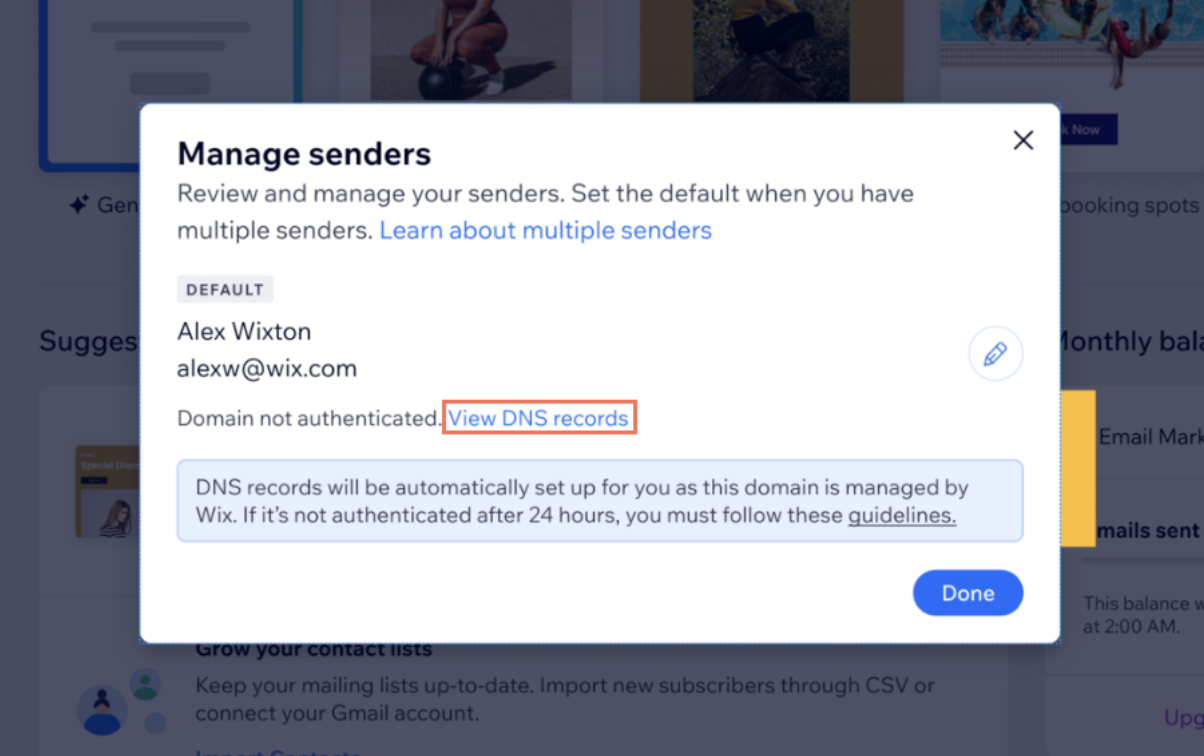
- Clique em Copiar ao lado do primeiro CNAME na coluna HOST.
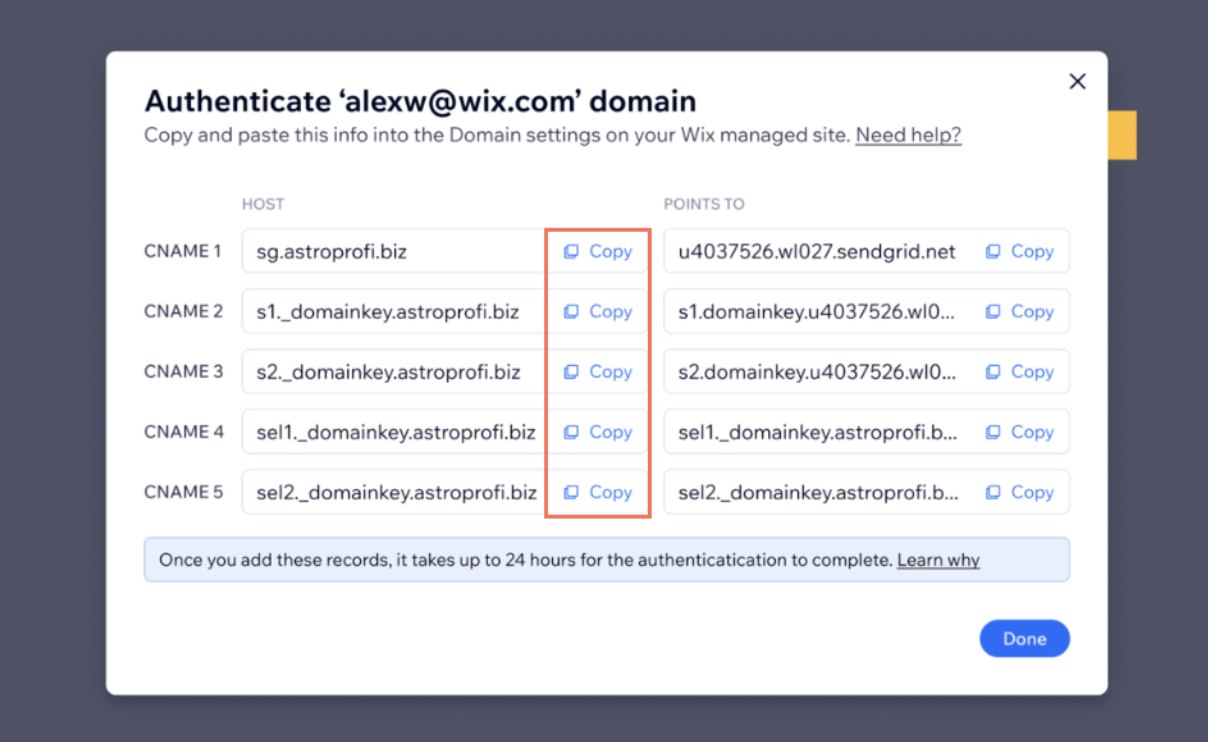
Etapa 2 | Adicione o CNAME copiado aos seus registros DNS
Após copiar os registros CNAME do seu painel de controle de email marketing, vá para a página Domínios na sua conta Wix. Lá, você pode autenticar seu domínio para email marketing ao colar esses registros CNAME.
Para adicionar os registros:
- Vá para Domínios na sua conta Wix.
- Clique no ícone Ações do domínio
 ao lado do domínio relevante.
ao lado do domínio relevante. - Clique em Gerenciar registros DNS.
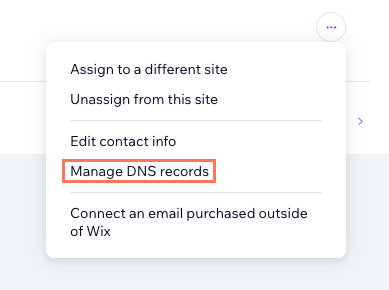
- Vá até o tipo de registro que você deseja adicionar (por exemplo: CNAME, TXT) e clique em + Adicionar registro.
- Insira o registro DNS nos campos relevantes.
Dica: se você for instruído a criar um registro DNS com o sinal @ no campo Nome do host, deixe o campo Nome do host em branco.

- Clique em Salvar.
- Clique em Salvar alterações na mensagem pop-up.
Importante:
Você só pode editar um registro DNS de cada vez. Salve suas alterações antes de adicionar outro registro. Repita esse processo até copiar todos os registros DNS fornecidos.


